Märkus.: Soovime pakkuda teie keeles kõige ajakohasemat spikrisisu niipea kui võimalik. See leht on tõlgitud automaatselt ja sellel võib leiduda grammatikavigu või ebatäpsusi. Tahame, et sellest sisust oleks teile abi. Palun märkige selle lehe allservas, kas sellest teabest oli teile kasu või mitte. Soovi korral saab ingliskeelset artiklit lugeda siit.
SharePointi loendite ja teekide sisaldavad loendivormide, mis võimaldavad kasutajatel kuvada, redigeerida ja üksuste lisamine loendisse või teeki. Microsoft SharePoint Designer 2010, saate luua ja neid lihtsam kasutajate lisamise ja värskendamise loendiüksuste vormide kohandamine. Kui te olete loodud lahendus on loendi vorm, soovite vormi kohandada, et see on suunatud suunas lahendus ja kogub andmeid toetavad teie lahendus.
Kohandatud loendi vorm, saate kuvada või teatud väljade peitmine, ümber korraldada nende väljade, muuta vormi paigutust, vormindatud teksti ja piltide lisamine, ja lõpuks XSL-i, HTML-i või ASP kasutavad vormi muutmine. Kohandatud loendivormi loomine SharePoint Designer 2010, saate teha ainult neid toiminguid.
Selles artiklis kirjeldatakse seotud loendi ja kuidas saate luua oma kohandatud vormid, loendi või teegi jaoks vaikimisi vormid.
Märkus.: Kui kasutate SharePoint Online'i ja selle artikli teave ei vasta sellele, mida te näete, võib olla kasutate Office 365 versiooniuuenduse-järgne. Mõned funktsioonid rakenduses SharePoint Designer ei toeta järgmise versiooni SharePoint Online. Vaadake, mis on SharePoint Designer 2013 muutunud.
Selle artikli teemad
Vaadake loendi vaikevormid
Loendivormide asuvad seotud SharePointi loendisse samasse kausta. SharePoint Designer 2010abil saate kiiresti ja hõlpsalt vaadata vaikimisi loendivormide seotud loend.
Lihtsaim viis vaikimisi vormide seotud loendi vaatamiseks on kokkuvõtteleht loendi avamiseks.
-
Saidi SharePoint Designer 2010avatud, klõpsake navigeerimispaanilloendites ja teekides .
-
Klõpsake soovitud loendi galeriist, näiteks teadaandeid.
-
Kokkuvõte lehel jaotises vormid, näete seotud loendi vormid.
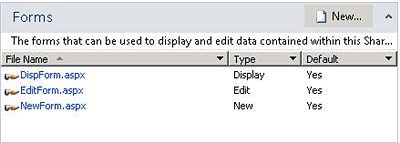
Teine võimalus vaikimisi vormide seotud loendi vaatamiseks on saidi hierarhia vahekaarti Kõik failidnavigeerimispaani abil avada.
-
Saidi avamine SharePoint Designer 2010, klõpsake navigeerimispaanilKõik failid .
Märkus.: Kui Kõik failid ei kuvata, võtke ühendust oma saidi administraator oma veebisaidi struktuuri SharePoint Designer 2010lubamise kohta.
-
SharePointi loendid, klõpsake kausta, loendid ja klõpsake soovitud loend, näiteks teadaandeid.
Siin näete seotud loendi vormid, kui ka mis tahes loendiga, nt AllItems.aspx seostatud vaated. (Lisateavet vaadete kohta leiate jaotisest Vt ka .)
Märkus.: Lisaks vaatamise ja vormide avamist siit, saate uurida loendist navigeerimispaani all kuvava saidi hierarhia. Klõpsake lihtsalt klõpsake plussmärki (+) on loetletud kausta laiendamiseks ja soovitud loendi laiendamiseks plussmärki (+).
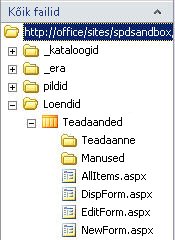
-
Avage SharePointi teekide puhul Ühisdokumentide kausta ja seejärel seotud vormide leidmiseks kausta vormid .
Loendivormide DispForm.aspx ja EditForm.aspx NewForm.aspx
Vaikimisi on kolm vormid, mis on seotud loend: DispForm.aspx ja EditForm.aspx NewForm.aspx. Järgmised kolm piltidel on vaikimisi loendivormide teadaannete loendi jaoks.
-
DispForm.aspx lehele pakub kuvatav üksus vorm, mis kuvatakse, kui vaatate loendist ühe üksuse.
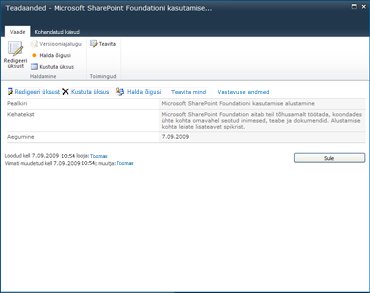
-
EditForm.aspx lehel kuvatakse loendis üksuse redigeerimisel kuvataval vormil Redigeeri üksust.
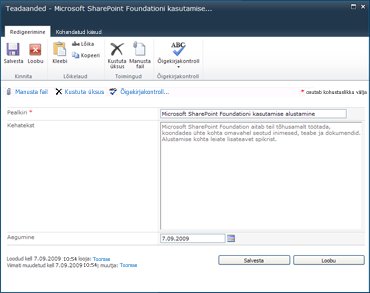
-
NewForm.aspx kuvatakse uue üksuse vorm, mis kuvatakse siis, kui lisate uue üksuse lisamine loendisse.
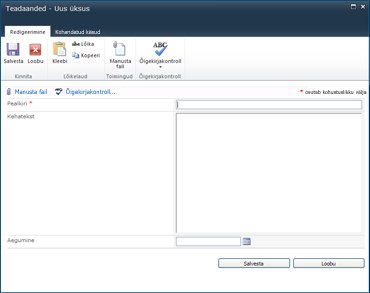
Märkus.: SharePointi teekides kasutada erineva vormi, Upload.aspx, mitte NewForm.aspx uute üksuste lisamiseks teeki.
Uue loendi vormide loomine
Vaikimisi loendivormide (Kuva üksusega vormi, üksuse redigeerimine vormi ja uue üksuse vormi) on talletatud veebiosa nimega loendi vorm Web osa (LFWP). Funktsiooni LFWP vormi renderdamiseks kasutusel CAML (koostööpõhise rakenduse Markup Language) ja seda ei saa kohandada SharePoint Designer 2010.
Vormi kohandada, sisestage soovitud andmed vormi Web osa (DFWP). Kasutab XSLT, mida saab kohandada SharePoint Designer 2010. Summa, asendate vaikevormi on DFWP ja on selleks kaks võimalust.
Uue loendi vormi loomine ja seostada loend
Uue vormi loomine ja selle loendi vaikevormi on kõige lihtsam ja kiireim võimalus luua kohandatud loendivormi.
-
Saidi SharePoint Designer 2010avatud, klõpsake navigeerimispaanilloendites ja teekides .
-
Klõpsake soovitud loendi galeriist, näiteks teadaandeid.
-
Kokkuvõte lehel jaotises vormidnuppu Uus.
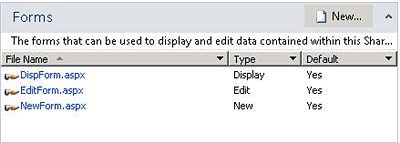
Märkus.: Teise võimalusena võite klõpsata Loendivormi lindi menüüs Loendi sätted .
-
Määrake dialoogiboksis Uus loendivormi loomine faili nimi uue vormi. (Kasutada nimed, mis on vastuolus vaikimisi vormidega: DispForm.aspx ja EditForm.aspx NewForm.aspx.)
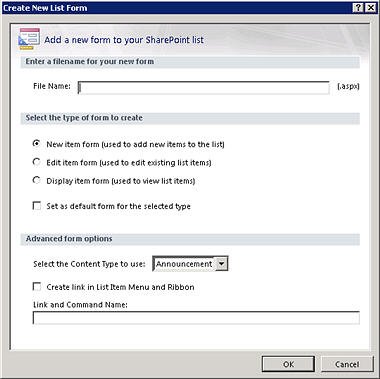
-
Vormi tüüpi, määrata uue üksuse vormi, üksusega vormi redigeeridavõi Kuva üksuse vorm.
-
Selle vormi seotud loendi vaikevormi muuta, klõpsake nuppu seadmine valitud vaikevormi. Kui seda kasutatakse teie kohandatud vormi selles loendis, mitte algse vaikevormi.
-
Täpsemad suvandid, valida sisutüübi vormi, tavaliselt ühe, mis vastab teie loendi jaoks kasutada.
Märkus.: Kui soovite lubada mitut sisutüüpi, mis kuvatakse siis selle menüü saab konfigureerida iga loend või teek. Saate kasutada kohandatud Loendivormid erinevate kogumi iga sisutüübi loendi või teegi jaoks saadaval. Näiteks kui loendis on Uudised sisutüübi nii on Uudised sisutüüpi, saate luua ja kasutada kahte eraldi kohandatud loendivorme, üks iga kahte tüüpi sisu. On see eelis kasutama kohandatud Loendivormid eraldi kogum iga sisutüübi mis siis iga kohandatud loendivormi on mõeldud ainult väljad, mis sobib seda sisutüüpi kuvamiseks. Lisateave sisutüüpide kohta leiate jaotisest Vt ka .
-
Kohandatud lingi lisamine vormile, valige suvand Loo link menüüs ja lindi ja link ja käsu nimi.
Lisateavet kohandatud toiminguid, mis on seotud loendi leiate jaotisest Vt ka linke.
-
Klõpsake nuppu OK uue vormi loomine ja naasmiseks kokkuvõtteleht loendi jaoks.
Muude vormidega seotud loend kuvatakse teie uus vorm.
Olemasoleva loendi vormi redigeerimine
Teine võimalus luua kohandatud loendivormi on otse muuta ühe vaikimisi vormi seotud loend. Kui te seda teete, lisada lehele, mis asendab vaikevormi lehel uue vormi (andmete vormi veebiosa).
Märkus.: Võiks, nende juhiste mis tahes ASPX lehel SharePoint Designer 2010. On see eelis, olemasoleva vormi redigeerimine, et see on juba seostatud loendi.
-
Saidi SharePoint Designer 2010avatud, klõpsake navigeerimispaanilloendites ja teekides .
-
Klõpsake soovitud loendi galeriist, näiteks teadaandeid.
-
Kokkuvõtteleht, klõpsake jaotises vormidnuppu soovitud vorm, näiteks NewForm.aspx , et avada see redigeerimiseks.
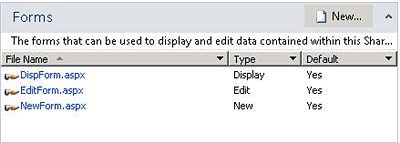
-
Koos NewForm.aspx avamine lehekülje redaktoris, viige kursor allapoole vaikevormi ja vajutage sisestusklahvi Enter paar korda üleliigsed tühikud all vormi loomiseks.
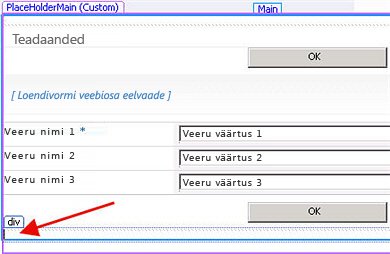
Teine võimalus kiiresti asetage kursor selles asukohas on klõpsata loendi vaikevormi ja vajutage paoklahvi (ESC) ja paremale NOOLEKLAHVI samal ajal.
-
Klõpsake lindil menüüd Lisa ja klõpsake jaotises andmevaadete ja vormide soovitud vorm, näiteks Uue üksuse vorm.
-
Valige loendis või teegis, mida soovite siduda vormi, näiteks teadaannete.
Uue üksuse vorm kuvatakse lehel otse all vaikevormi.
Järgmiseks on vaikimisi loendivormi peita, et lehel kuvatakse ainult teie uue vormi. See tagab ka, et lehe ühenduse SharePointi loend on puutumata ja selle lehe lingi töötab õigesti saidil.
-
Klõpsake loendis vaikevormi selle valimiseks.
-
Klõpsake lindil ja klõpsake jaotises Veebiosa menüüd Vorming ja valige Atribuudid.
Teise võimalusena võite paremklõpsata vaikimisi veebiosa ja valige Veebiosa atribuute.
-
Dialoogiboksis veebiosa klõpsake paigutuskõrval olevat plussmärki, märkige ruut peidetudja klõpsake nuppu OK.
Ärge kustutage vaikimisi veebiosa lehel; teil tuleb ainult selle peita. Vaikimisi veebiosa kustutamine kuvatakse lehe loendi ühenduse katkestamine. Lisateavet peitmise veebiosade jaotise Vt ka linke.
Nii vormide kuvamine SharePoint Designer 2010ASPX lehel. Vormi eelvaates, näete ainult teie uue vormi.
Asendage vaikevormid Office, InfoPath 2010 abil
Loendi vorm redaktori kasutamine SharePoint Designer 2010alternatiivina saate kasutada Microsoft InfoPath 2010 loomine, redigeerimine ja vormide kujundamine. InfoPath 2010 on väga kohandatud vorme, mida saab kasutada SharePointi loendid, teegid ja töövoogude loomiseks kasutatud võimas.
Lisateabe saamiseks Office, InfoPath 2010 vormide kohta leiate jaotisest Vt ka .
Järgmised toimingud
Kui olete loonud kohandatud vorme loendile või teegile, on järgmiseks alustamiseks vormi vastavalt oma vajadustele kohandada. Saate lisada või eemaldada veerge, väljade paigutuse muutmine, rakendada erinevaid fonte ja -laade, kohandatud piltide lisamine ja jms. Saate lindi SharePoint Designer 2010 teha see kohandamine. Kui te ei saa teha lindi abil muuta, saate redigeerida vormi XSL-i kood vaadata. Kohta leiate lisateavet jaotise Vt ka loendivormide kohandamine.
Vormi kustutamiseks Kokkuvõte lehel esile ja seejärel lindil, valige Kustuta. See kustutab vormi serverist ja seda enam pääseb kasutajad.










